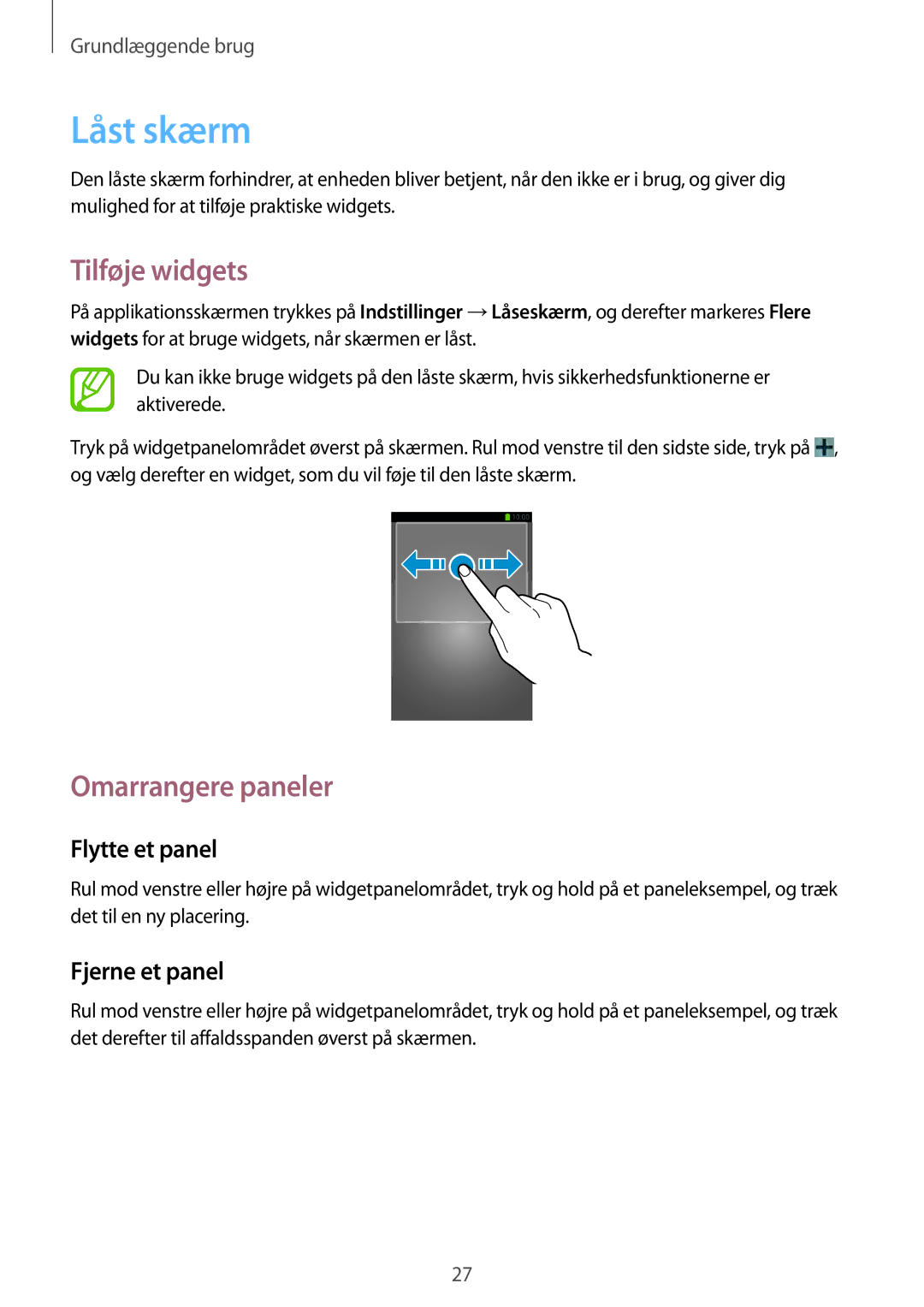Grundlæggende brug
Låst skærm
Den låste skærm forhindrer, at enheden bliver betjent, når den ikke er i brug, og giver dig mulighed for at tilføje praktiske widgets.
Tilføje widgets
På applikationsskærmen trykkes på Indstillinger →Låseskærm, og derefter markeres Flere widgets for at bruge widgets, når skærmen er låst.
Du kan ikke bruge widgets på den låste skærm, hvis sikkerhedsfunktionerne er aktiverede.
Tryk på widgetpanelområdet øverst på skærmen. Rul mod venstre til den sidste side, tryk på ![]() , og vælg derefter en widget, som du vil føje til den låste skærm.
, og vælg derefter en widget, som du vil føje til den låste skærm.
Omarrangere paneler
Flytte et panel
Rul mod venstre eller højre på widgetpanelområdet, tryk og hold på et paneleksempel, og træk det til en ny placering.
Fjerne et panel
Rul mod venstre eller højre på widgetpanelområdet, tryk og hold på et paneleksempel, og træk det derefter til affaldsspanden øverst på skærmen.
27